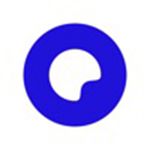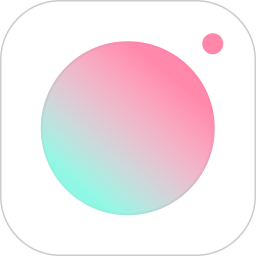高途课堂怎么更改学校?高途课堂更改学校教程
来源:果果软件站 | 更新时间:2023-10-10 12:00
有的小伙伴会问小编高途课堂怎么更改学校,下面小编就为大家详细的介绍一下,想知道的话就来看看吧,相信一定会帮到你们的。
高途课堂怎么更改学校?高途课堂更改学校教程
1、首先在底部导航选项中,选择右边的我的。
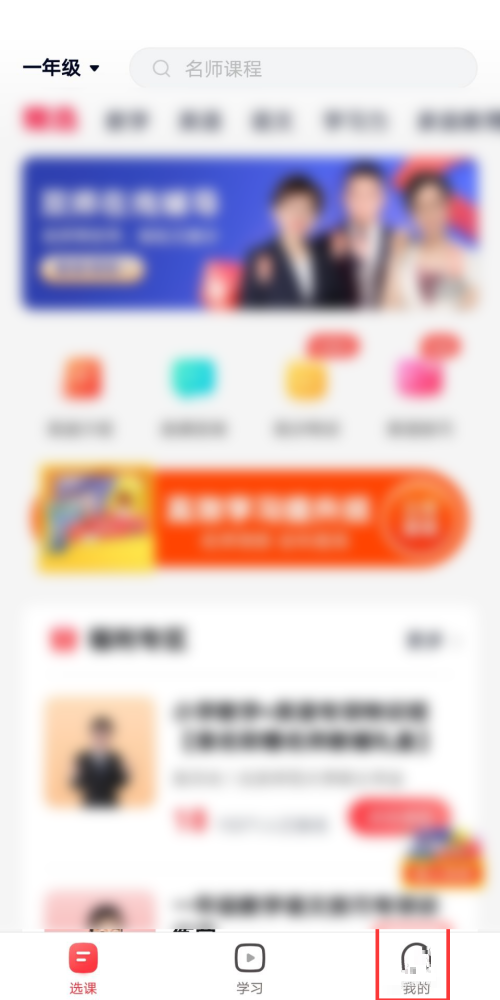
2、然后进入我的页面后,点击左边的账户头像。
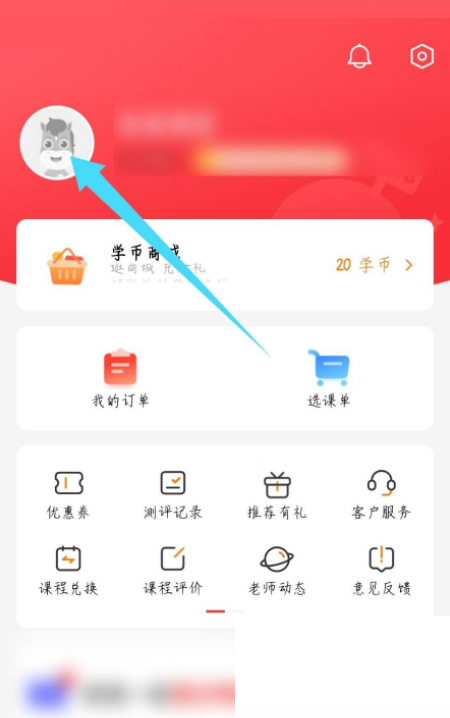
3、接着在下面的教育信息栏中,点击学校选项打开。
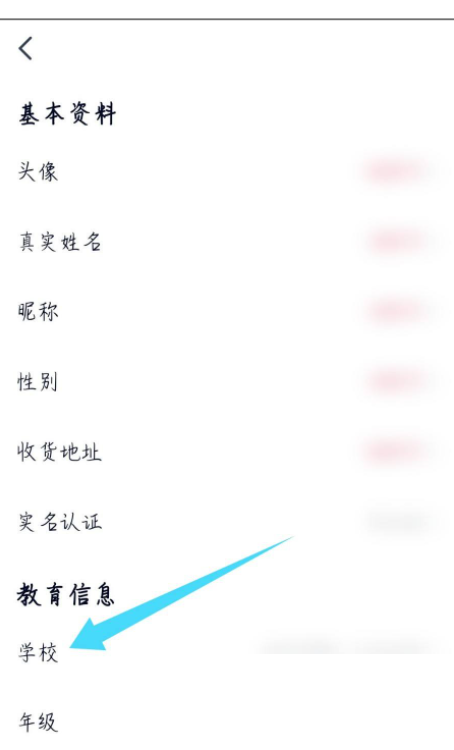
4、最后根据上面的提示,选择要设置的学校。
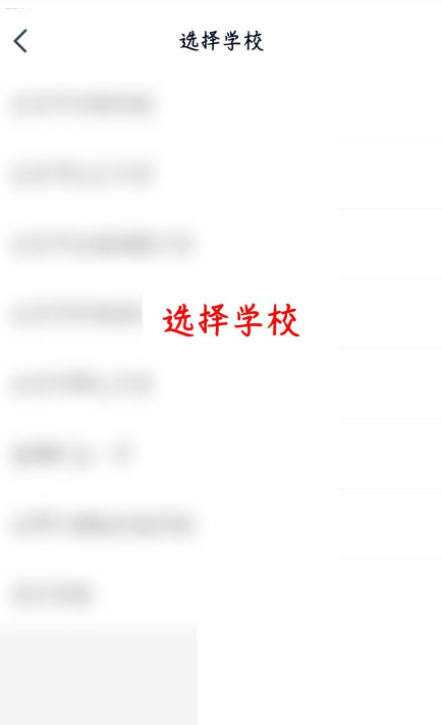
希望此教程能帮到大家!更多教程请关注果果软件站!